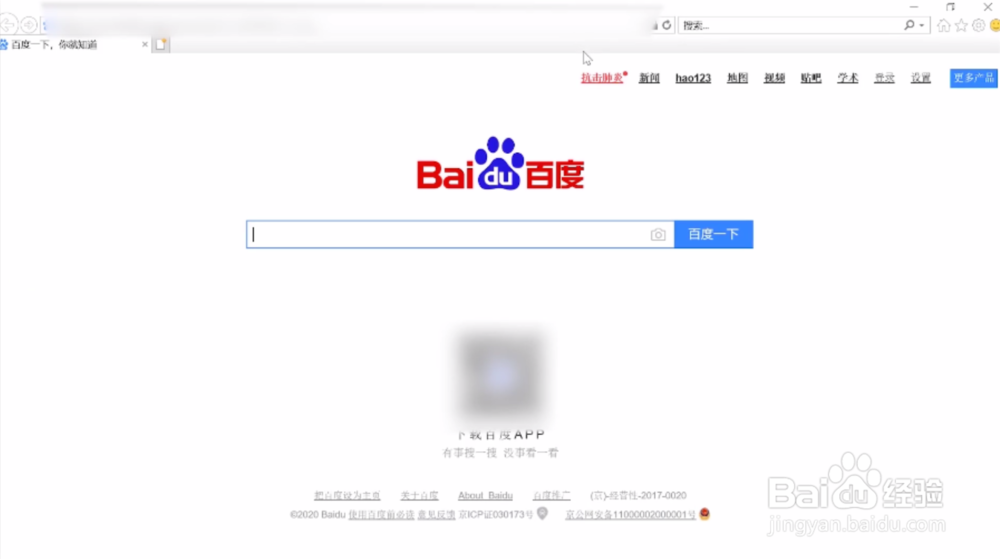1、用鼠标右键单击桌面左下角的开始
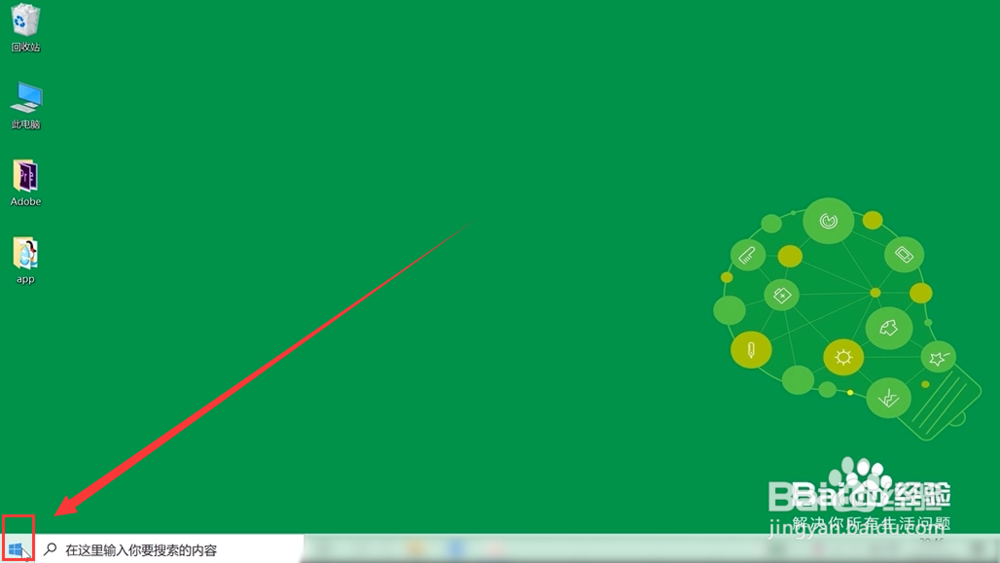
2、在弹出页面中选择设置选项

3、在弹出的窗口中选择并点击应用

4、页面下滑并且点击程序和功能
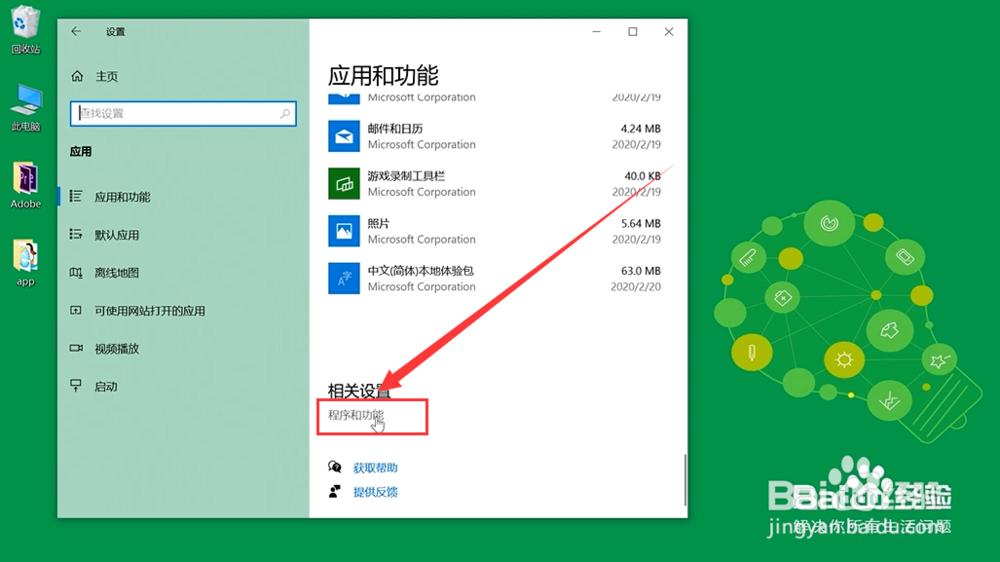
5、左侧一栏找到并点击启动或关闭Windows功能
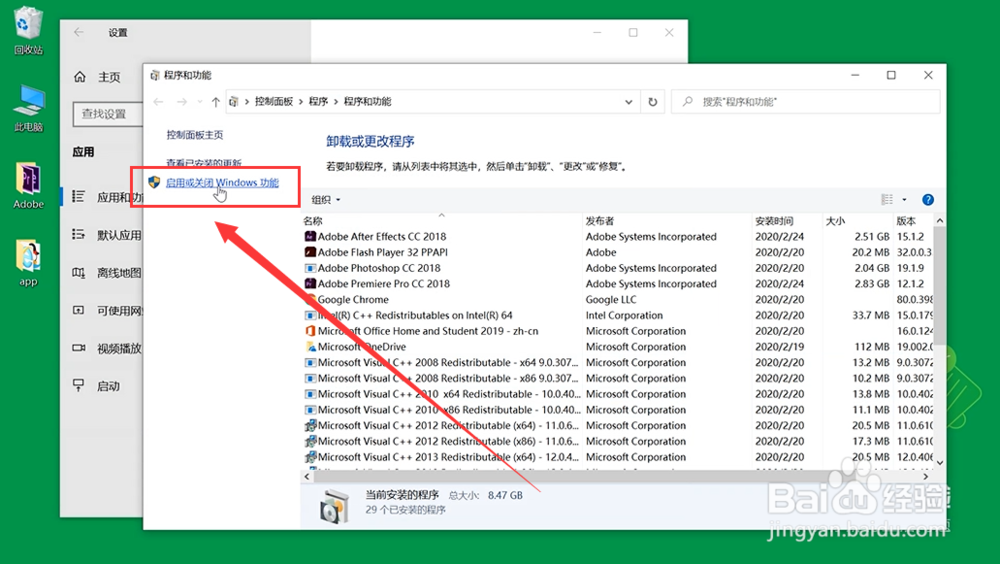
6、取消InternetExplorer11前面的对号
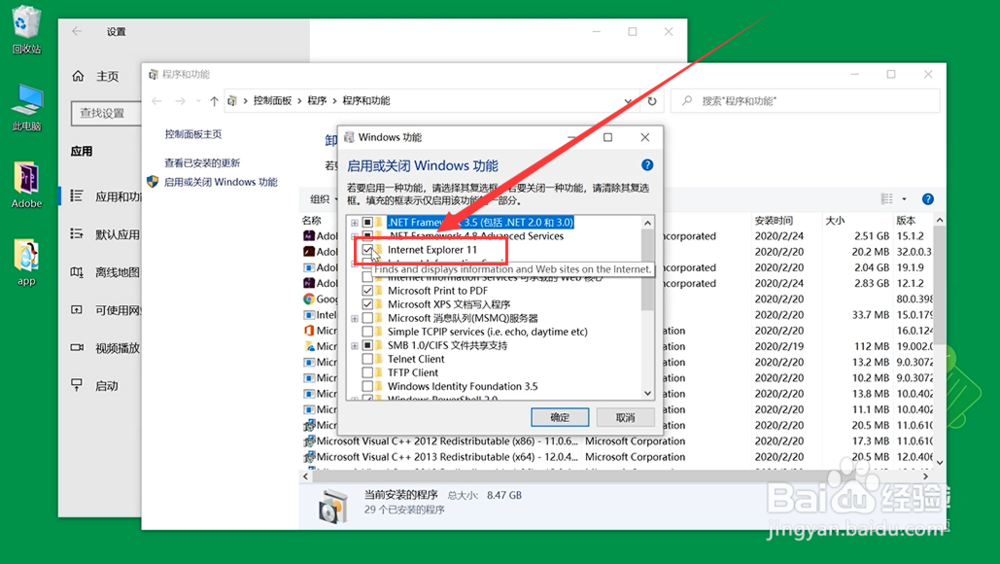
7、在弹出的窗口中点击是即可完成操作

8、将电脑重启后即可打开未被锁定的IE主页
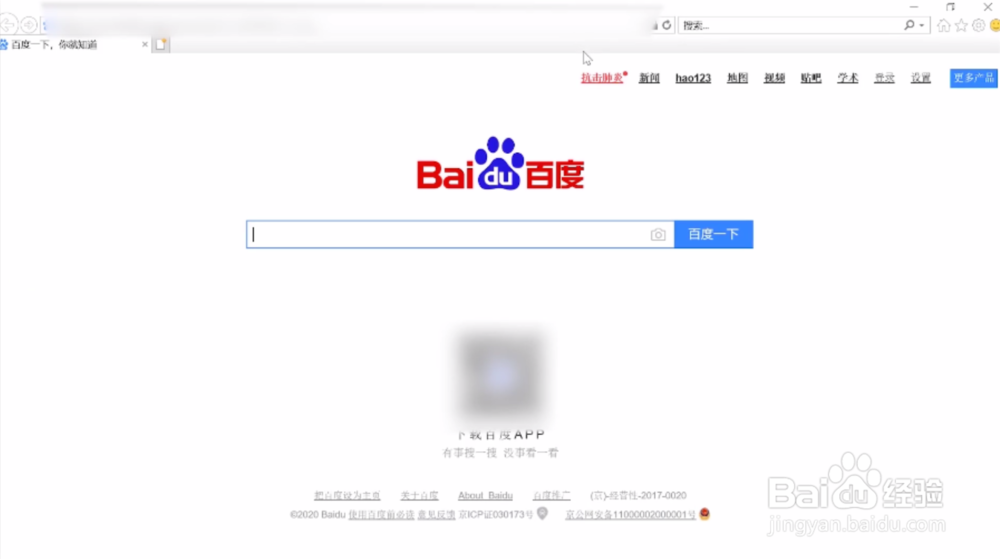
时间:2024-10-11 21:59:57
1、用鼠标右键单击桌面左下角的开始
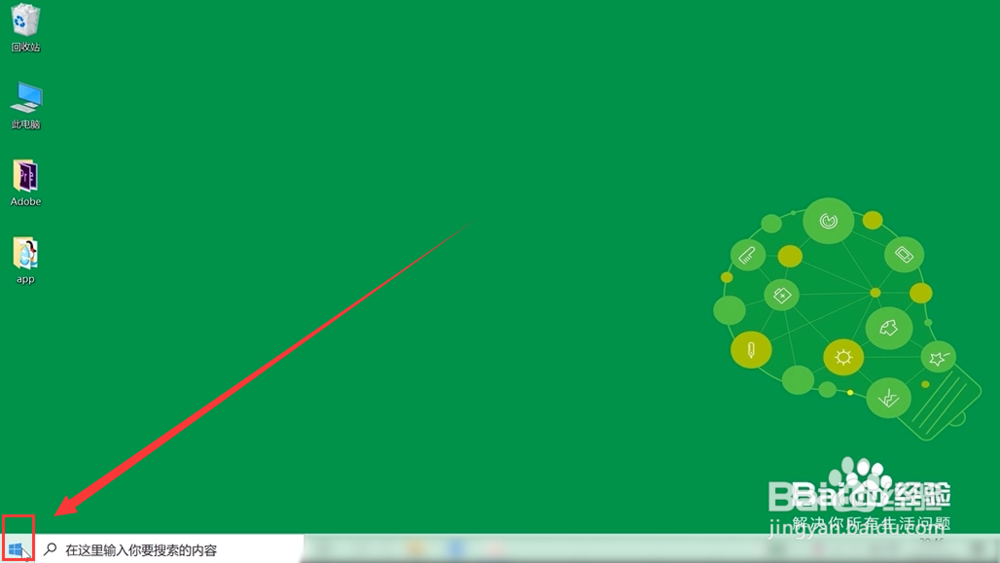
2、在弹出页面中选择设置选项

3、在弹出的窗口中选择并点击应用

4、页面下滑并且点击程序和功能
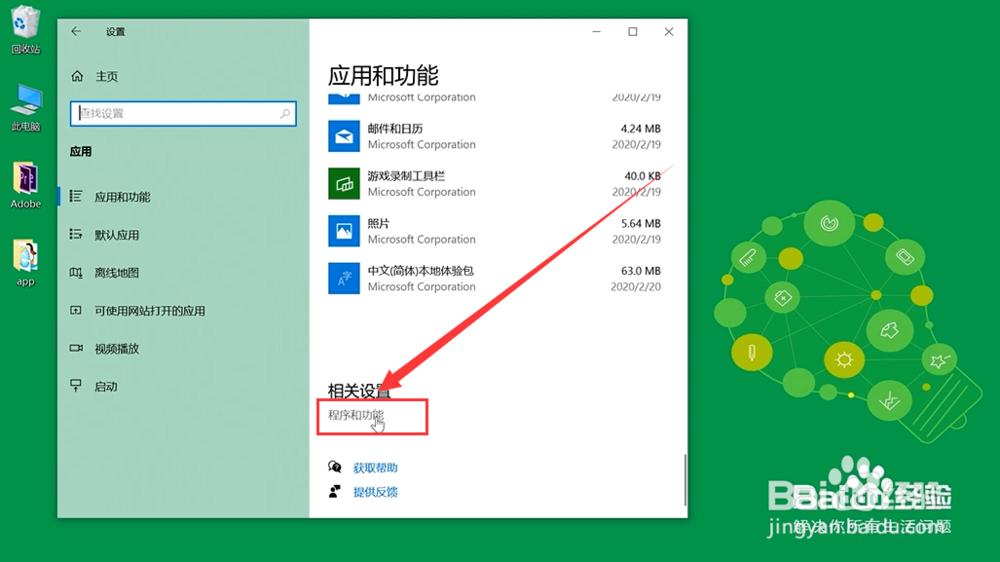
5、左侧一栏找到并点击启动或关闭Windows功能
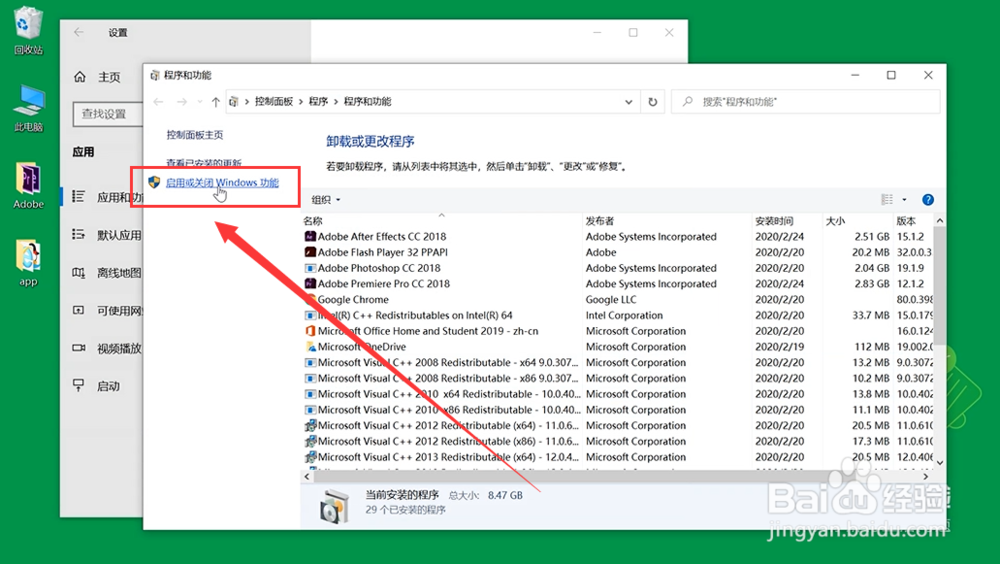
6、取消InternetExplorer11前面的对号
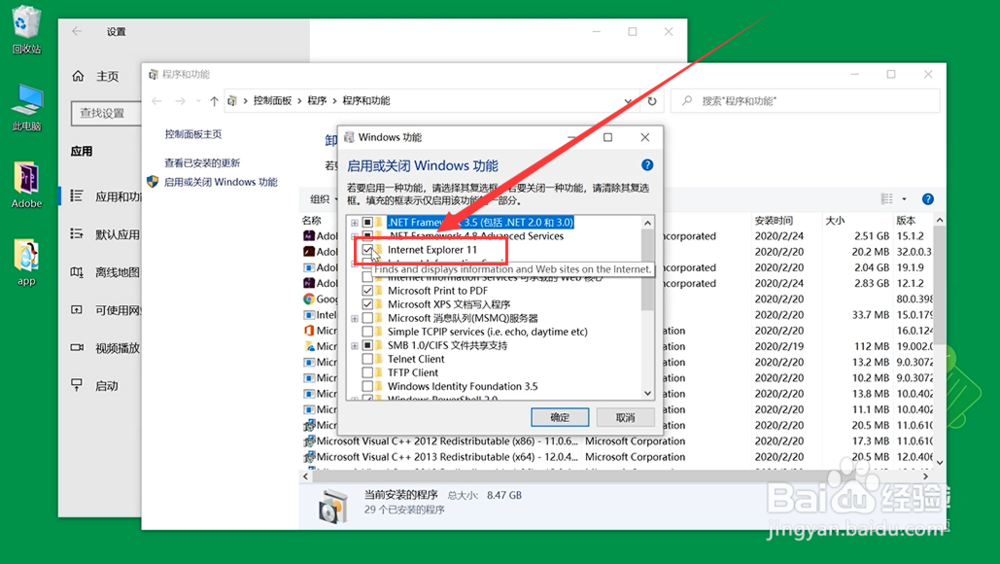
7、在弹出的窗口中点击是即可完成操作

8、将电脑重启后即可打开未被锁定的IE主页